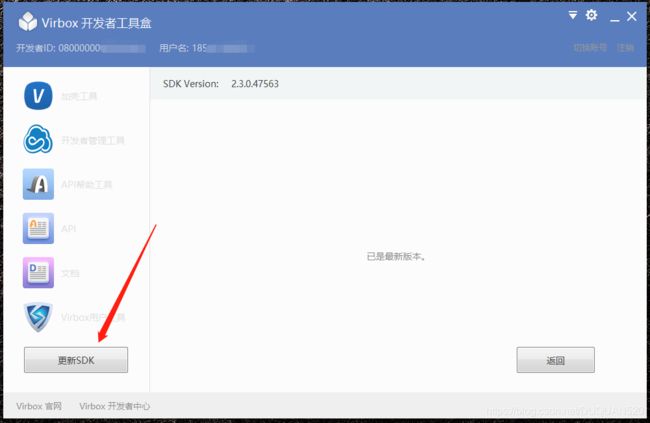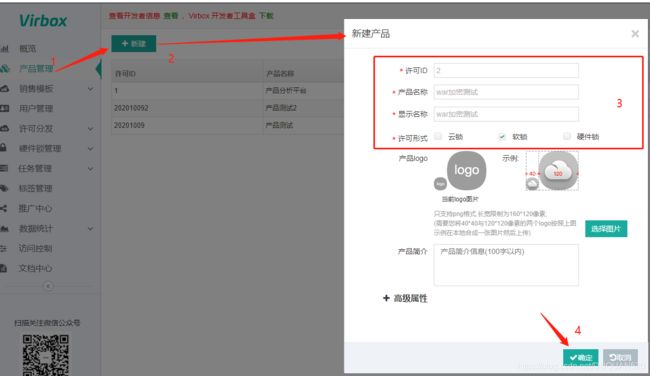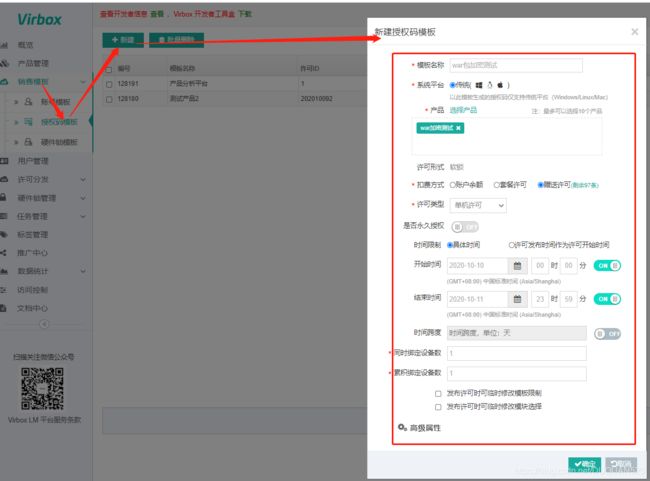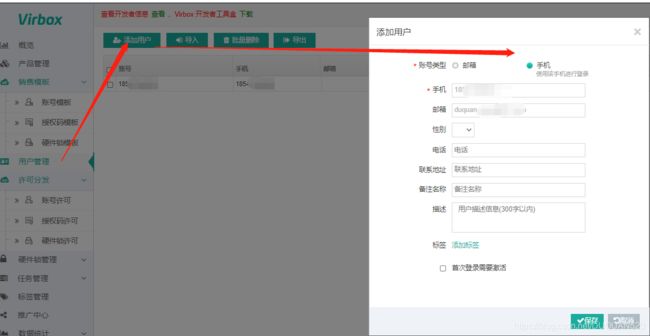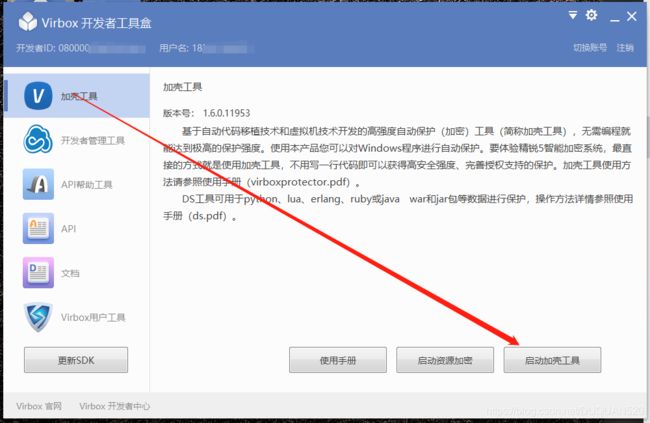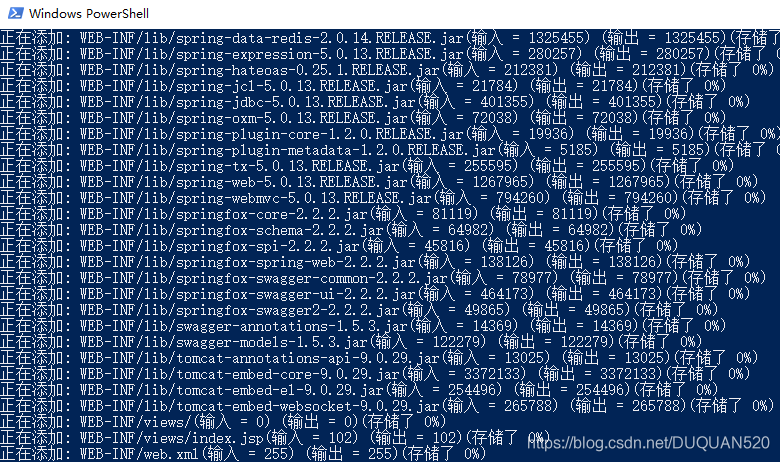对JavaWeb项目war包加密
使用Virbox对war包 软加密
1. 注册账户
访问 https://developer.lm.virbox.com/login.html 进行软件注册,注册成功后,会有客服人员进行联系并提供相应的开发者权限否则后期测试只能自费使用软件,默认提供多次试用机会.
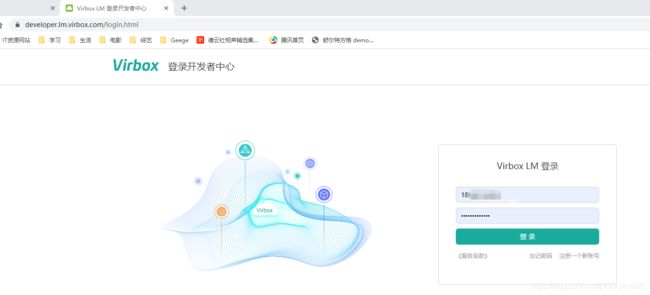

创建成功后登录系统,选择右上角菜单中账户设置,绑定邮箱,进行验证操作.后续会有客服人员电话联系你,给你提供开发者权限增加测试次数以及可以更新开发者的SDK功能
2. 下载软件
可以先进行软件下载安装Virbox开发者工具盒,并进行安装,这个网页暂时不要关闭后面创建加密项目会继续访问进行操作

安装完成后,程序通过管理员权限打开操作,选择更新SDK操作,这一步需要更新到开发者权限,需要客服人员给你开通权限后会更新本地SDK.显示最新版本后就可以对相应的软件包进行加密使用,下面我们新建一个war加密产品进行操作使用
3. 配置加密项目信息
本地完成后,打开刚才注册网站的页面进行操作
3.1 创建产品
选择左侧菜单的产品管理,点击页面左上角的新建产品信息,填写许可ID,填写为数字类型1-4294967295,一定记住此编号,后面加密时会进行绑定文件进行使用,否则加密失败还需要重新配置加密文件.这里我们许可形式选择软锁或云锁,如果选择硬件锁,需要单独购买网站提供的硬件加密工具.
选择销售模板下的授权码模板新建,填写模板名称,选择刚创建产品信息,扣费形式按照自己的选择进行使用,我这默认用的是赠送许可.许可类型默认也是单机或者集团因为在后续加密时还会进行使用,这里先限定好时间后,在后续程序中会进行提示剩余使用时间,限定绑定的设备数
创建的用户用于绑定产品信息进行许可分发绑定用户使用.
选择刚才创建的授权码模板信息进行绑定,下面选择创建的用户确定后

会显示在列表中一个授权码信息,后面再加密后进行验证使用.保存再后续进行填写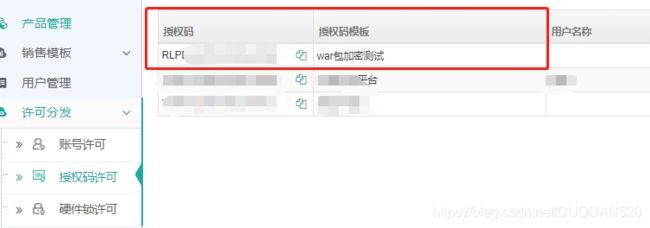
线上操作基本完成,现在回到本地进文件加密操作使用.
4.本地文件加密
先找到需要加密的war包,然后根据项目中在原有启动后的执行文件是java.exe还是tomcat.exe进行找到放到桌面准备先进行加密使用,根据启动tomcat后再任务管理器中查看到进程然后进行文件加密,找到java安装目录下的jdk文件夹下的bin目录中的java.exe拷贝到桌面上准备加密
4.1 找到启动java.exe或tomcat.exe
打开加壳工具->启动加壳工具,准备加密java.exe
打开后的加密工具页面,进行登录使用,填写在网站注册的账号信息.开发锁选择的开发者账号,左侧API密码如图2中查找到的API密码进行填写.
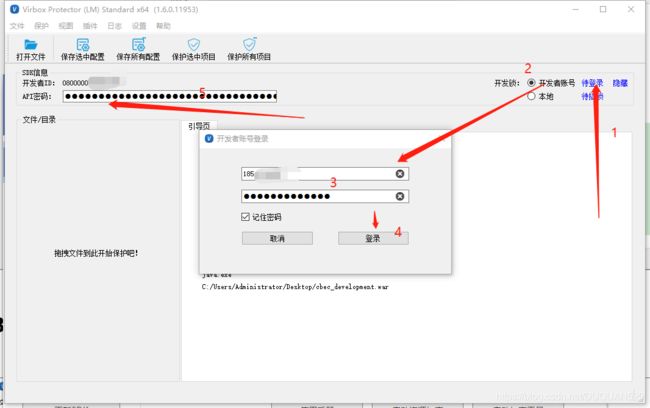
API密码在网站中左上角查看开发者信息查看中可以看到 复制粘贴到加密工具中

填写完成后进行java.exe文件加密,打开刚才找到的java.exe文件,按照网站中创建产品模板信息进行填写选项软锁-单机许可,许可ID:非常重要,填写刚才产品添加时的ID,这里填写错误加密不成功.

修改选项加密菜单,可修改输出信息,

打开ds开关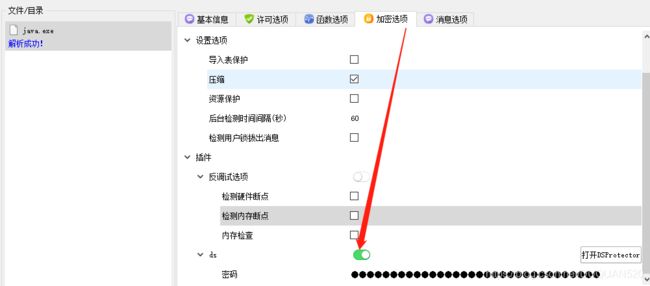
可修改消息选项,一般用作错误信息提示.可以修改弹出窗标题
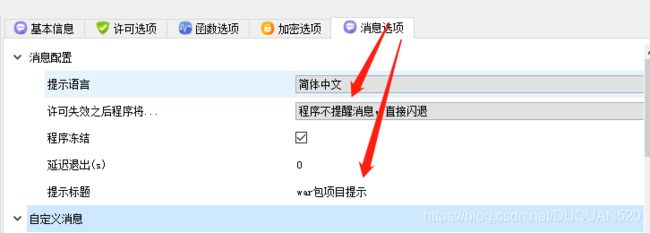
最后选择保存选中项目,在目录生成java.exe.ssp与java.ssp.exe文件,不要关闭软件下面要开始对文件进行加密还在这个页面.
java.exe.ssp用于加密文件进行使用
java.ssp.exe,用于替换原文件,先备份原有jdk目录的文件原有java.exe,后修改生成的名称替换为改为java.exe
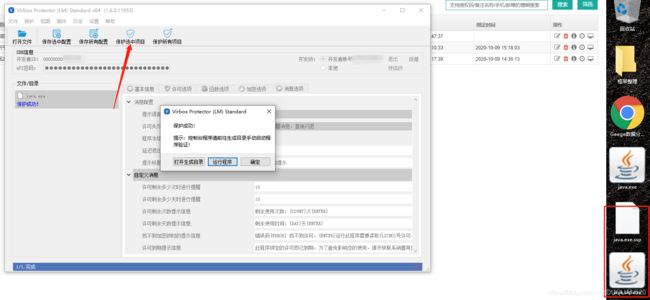
4.3准备加密war包中的文件
先把war包进行解压,等待通过java.exe.ssp进行加密

回到软件中加密选项打开DSprotecror 工具进行加密

打开后的界面 按照顺序选择
1.刚才生成java.exe.ssp文件用于加密.
2.默认输出目录 最好选择新的目录,否则默认输出到原目录中会对原文件进行备份并保存为.bak文件,所以先选择一个新的生成加密文件.
3.选择添加war包解压后的目录,展示相应为待加密文件.
4.选择开始保护,开始加密.
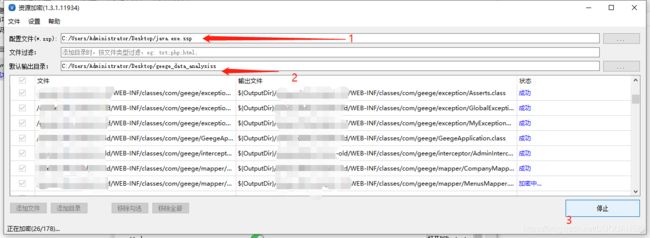
4.4重新打包文件war
找到刚才生成的加密后的文件目录信息,可以查看到相应的文件已经进行了加密.回到这个目录,执行打包语句 进行重新打包

加密后文件,基本项目中的文件都被加密后展示但是不影响运行

在刚才生成的文件夹中(注一定在文件夹内部进行进行),执行语法进行重新打包,cmd 命令行执行 xxxx 对应原war包名称,执行完成后就重新打包完成,准备测试
jar -cvfM0 xxxx.war ./
5.测试
准备测试前,做如下操作
替换完成java.exe,之前的java.ssp.exe 替换到bin目录下可以略过这个步骤,可以发现在原有基础上jar包变大不少.针对不同的产品会产生不同的jar
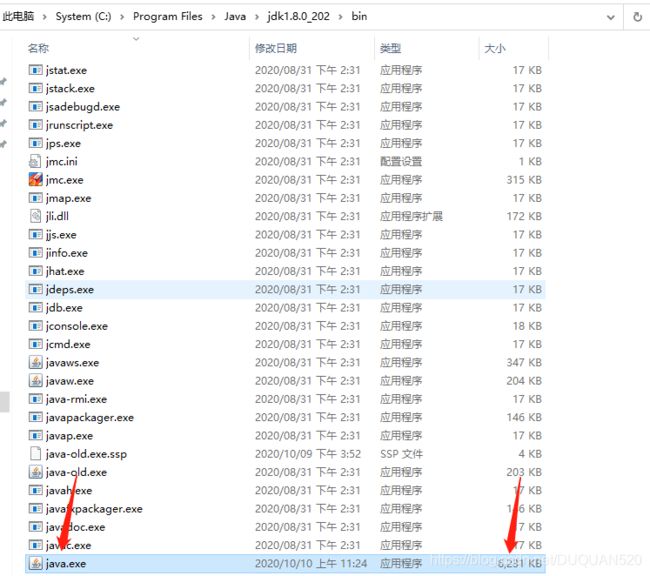
把新的war包部署到tomcat中进行启动.
测试失败
这是启动tomcat会发现,执行bin/startup.bat 启动后一闪就关闭了 说明启动失败.原因是因为,当前没有在本地打开Virbox用户工具 进行软件锁注册.
添加软件锁,激活
登录账号后,选择云/软锁,通过之前在网站上生成的授权码进行填写完成在线激活,忘记的可以回到网站找到许可分发->授权码许可->列表找到对应的授权码模板的授权码
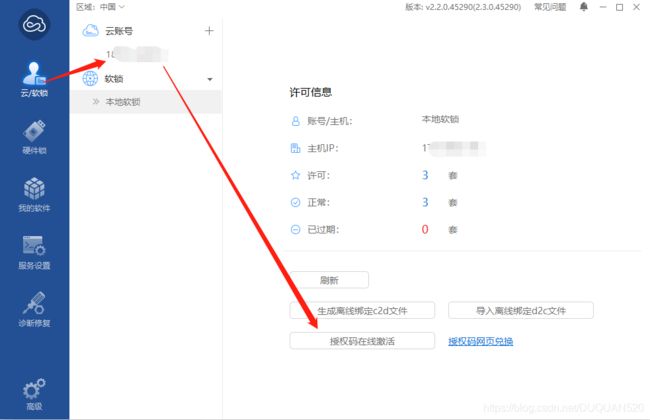
填写完成后 点击激活 ->联网激活成功后,显示绑定成功,这时候在本地进行使用

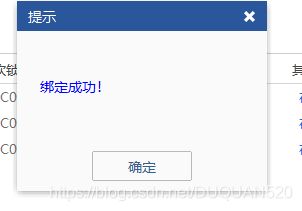
回到软件中显示增加新的许可.重新运行服务器
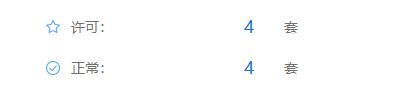
测试成功
本地激活成功后进行,再次运行tomcat中的服务器,显示相应的弹窗提示,这里显示的许可的操作时间,点击确定后,tomcat正常运行
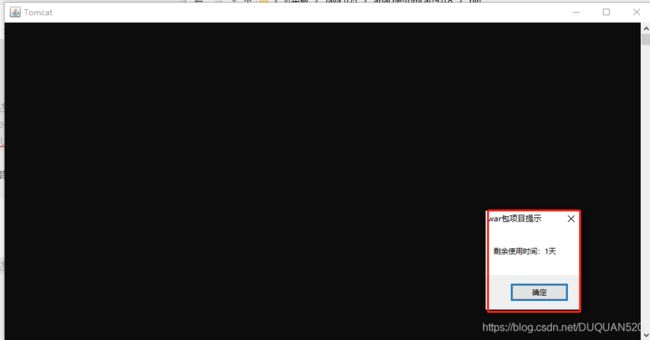
启动成功后显示加密信息,后续正常访问

访问成功,正常使用

迁移其他机器测试
这里还可以测试一下 部署在其他电脑上进行测试 我直接替换其他机器的 java.exe 与 war包进行测试,因为在创建授权码权限时,只设置了1个用户操作,所以即使迁移机器 但是不能进行使用与访问.
即使启动登录Virbox用户工具 因为授权码已经使用,不能再次使用激活码,导致本地没有软件锁文件.
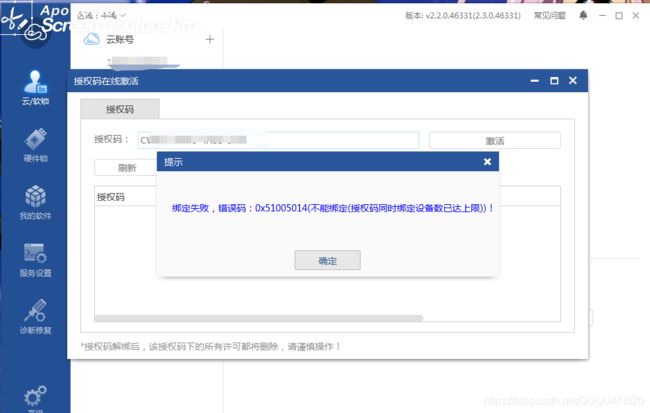
总结问题
以上就是针对war程序进行的加密的使用方式,我也是经过了3-4次的尝试最后成功的
1.许可ID 一定记住 本地exe文件加密也需要进行使用
2.授权码 一定准确 本地激活时需要使用,在联网的状态下会进行激活成功
3.替换文件注意下,针对war包一定在重新打包的时候进行在加密后 在项目工程文件夹内进行打包,否则后续启动项目时会产生多层文件夹(我就在这失败一次).
最后一定耐心细心进行操作一步步,因为牵扯的软件来回切换,否则一疏忽,或者查看官网文档,容易看错,官网文件pdf我反复看了很多遍,可能是自身阅读能力不高所以,一直没成功,联系客服,技术人员基本没有时间解答.